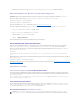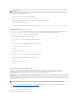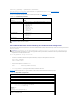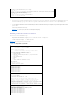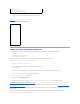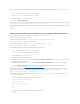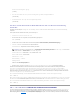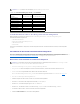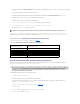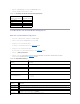Users Guide
5. DrückenSie<Esc>,umdasSystem-Setup-Programm zu beenden und die Konfiguration des System-Setup-Programmsabzuschließen.
iDRAC6-Einstellungen zum Aktivieren von SSH/Telnet konfigurieren
AlsnächsteskonfigurierenSiedieiDRAC6-EinstellungenzumAktivierenvonSSH/Telnet,wasentwederüberRACADModerdieiDRAC6-Webschnittstelle
erfolgen kann.
FührenSiezumKonfigurierenderiDRAC6-Einstellungen zum Aktivieren von SSH/Telnet mittels RACADM die folgenden Befehle aus:
racadm config -g cfgSerial -o cfgSerialTelnetEnable 1
racadm config -g cfgSerial -o cfgSerialSshEnable 1
SiekönnenauchRACADM-Befehle im Remote-Zugriffausführen,siehe"RACADM im Remote-Zugriff verwenden".
FührenSiezumKonfigurierenderiDRAC6-Einstellungen zum Aktivieren von SSH/Telnet mittels der iDRAC6-Webschnittstelle die folgenden Schritte aus:
1. Erweitern Sie die System-Struktur und klicken Sie auf Remote-Zugriff.
2. Klicken Sie auf die Registerkarte Konfiguration und dann auf Dienste.
3. WählenSieAktiviert in den Abschnitten SSH oder Telnet aus.
4. Klicken Sie auf Änderungenübernehmen.
MitdemnächstenSchrittwirdeineVerbindungzumiDRAC6überTelnetoderSSHhergestellt.
EineTextkonsoleüberTelnetoderSSHstarten
NachdemSiesichüberdieManagementStation-Terminal-SoftwaremitTelnetoderSSHamiDRAC6angemeldethaben,könnenSiedieTextkonsoledes
Managed Systems umleiten, indem Sie den Telnet-/SSH-Befehl console com2 verwenden. Es wird nur jeweils ein console com2-Clientunterstützt.
ÖffnenSiezumHerstelleneinerVerbindungzurTextkonsoledesManagedSystemseineiDRAC6-Eingabeaufforderung(übereineTelnet- oder SSH-Sitzung
angezeigt) und geben Sie Folgendes ein:
console com2
Der Befehl console -h com2 zeigt den Inhalt des seriellen Verlaufspuffers an, bevor er auf Tastatureingaben oder neue Zeichen vom seriellen Anschluss
wartet.
DieStandardgröße(bzw.maximaleGröße)desVerlaufspuffersbeträgt8192Zeichen.SiekönnendieseZahlaufeinenkleinerenWerteinstellen,indemSieden
folgenden Befehl verwenden:
racadm config -g cfgSerial -o cfgSerialHistorySize <Zahl>
InformationenzurKonfigurationvonLinuxfürdieKonsolenumleitungwährenddesStartvorgangsfindenSieunter"LinuxwährenddesStartsfürdieUmleitung
der seriellen Konsole konfigurieren".
Telnetkonsole verwenden
Telnet mittels Microsoft®Windows®XPoderWindows2003ausführen
WennaufIhrerManagementStationWindowsXPoderWindows2003ausgeführtwird,trittmöglicherweiseeinProblemmitdenZeichenineineriDRAC6-
Telnet-Sitzungauf.DiesesProblemkannalseingefroreneAnmeldungauftreten,beiderdieEingabetastenichtreagiertunddieEingabeaufforderungfürdas
Kennwort nicht angezeigt wird.
Um dieses Problem zu beheben, laden Sie Hotfix 824810 von der Microsoft Support-Website unter support.microsoft.com herunter. Weitere Informationen
finden Sie im Microsoft Knowledge Base-Artikel 824810.
TelnetmittelsWindows2000ausführen
WennIhreManagementStationWindows2000ausführt,könnenSienichtmitderTaste<F2>aufdenBIOS-Setup zugreifen. Verwenden Sie zum Beheben
dieses Problems den Telnet-Client, der mit den Windows-DienstenfürUNIX®3.5 geliefert wurde (empfohlener Gratis-Download von Microsoft). Rufen Sie
www.microsoft.com/downloads/ auf und suchen Sie nach "Windows-DienstefürUNIX3.5".
MicrosoftTelnetfürdieTelnet-Konsolenumleitung aktivieren
ANMERKUNG: Einige Telnet-Clients auf Microsoft-Betriebssystemen zeigen den BIOS-Setup-Bildschirm eventuell nicht richtig an, wenn die BIOS-
Konsolenumleitung auf die VT100/VT220-Emulationeingestelltist.WenndiesesProblemauftritt,könnenSiedieAnzeigeaktualisieren,indemSiedie